Présentez comme un pro avec l'extension Slides Timer pour Chrome
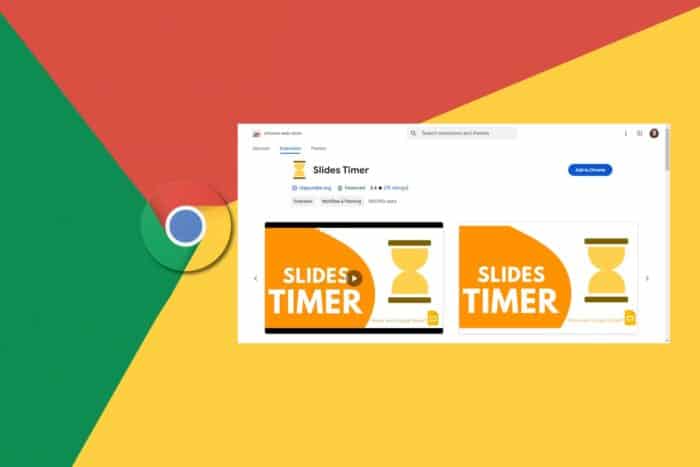 Des diapositives PowerPoint aux diapositives Google, la présentation nécessite de gérer le temps tout en maintenant l’engagement du public, et c’est ici que l’extension Slides Timer de Chrome entre en jeu.
Des diapositives PowerPoint aux diapositives Google, la présentation nécessite de gérer le temps tout en maintenant l’engagement du public, et c’est ici que l’extension Slides Timer de Chrome entre en jeu.
L’extension Slides Timer peut vous aider à gérer votre temps lors de vos présentations avec un minimum de distractions et garantit que votre public reste concentré. Elle s’intègre parfaitement à Google Slides, il vous suffit de l’installer et de commencer à chronométrer immédiatement.
Comment installer l’extension Slides Timer pour Chrome ?
- Lancez votre navigateur.
- Tapez chrome.google.com/webstore dans la barre d’adresse et appuyez sur Entrée.
-
Ensuite, tapez Slides Timer dans la barre de recherche et, parmi les résultats, cliquez sur le bouton Ajouter à Chrome.
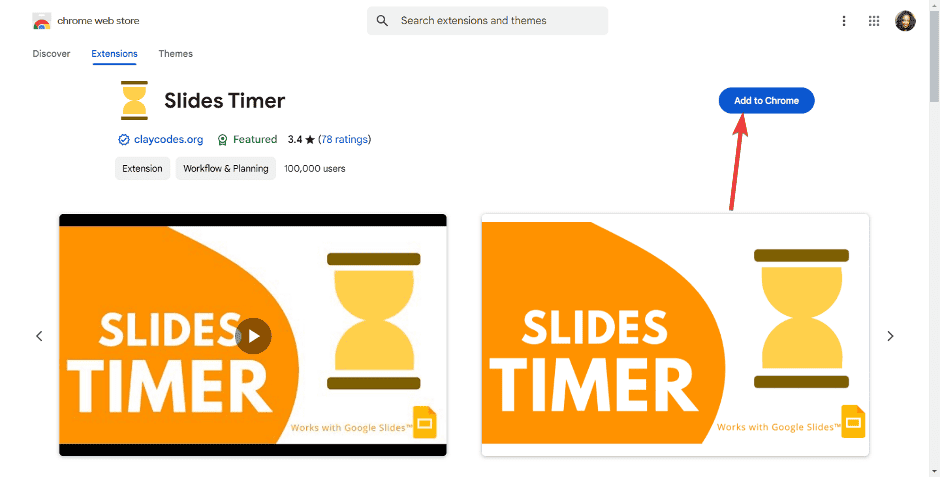
-
Confirmez l’installation dans la prochaine boîte de dialogue, puis redémarrez votre navigateur.
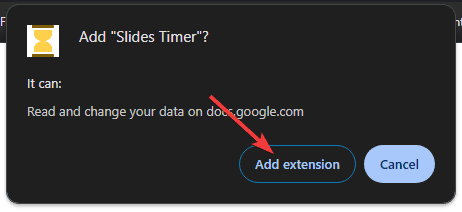
- Vous devrez peut-être rafraîchir votre page pour que l’extension apparaisse. En savoir plus sur ce sujet
- Chrome sur bureau pour enfin prendre en charge la lecture HLS native
- Google Chrome pour Android teste l’invite « Mode AI de recherche » dans la barre d’adresse
Comment utiliser l’extension Slides Timer ?
- Lancez Google Slides et ouvrez la présentation que vous souhaitez chronométrer.
-
Ensuite, cliquez sur le menu supérieur Insérer > Zone de texte.
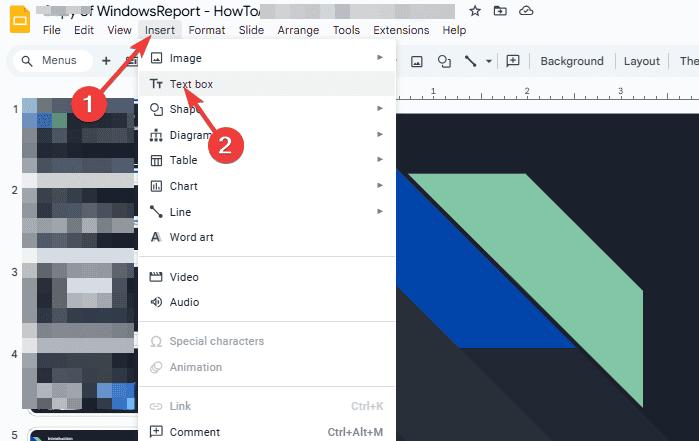
-
Entrez le temps d’affichage que vous souhaitez pour la diapositive, puis cliquez sur Diaporama.
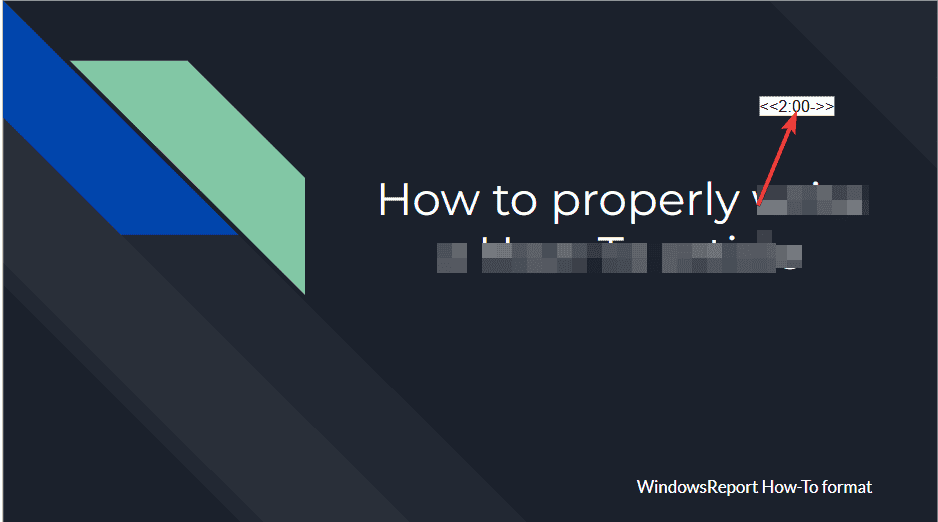
- Vos diapositives commenceront maintenant le compte à rebours.
Vous pouvez insérer la zone de texte à un endroit moins visible et la redimensionner si nécessaire pour que seul vous puissiez la voir afin d’éviter de distraire votre public. Assurez-vous également de faire un essai avant la présentation pour que la diapositive ne disparaisse pas avant que vous n’ayez fini de présenter.
Si vous n’aimez pas trop Google Slides, nous avons déjà discuté de la façon dont vous pouvez ajouter un chronomètre aux diapositives PowerPoint de Microsoft Office. Chronométrer les diapositives est bien mieux que de laisser vos diapositives avancer automatiquement à la suivante, car vous n’avez peut-être pas terminé de présenter.
De plus, si vous souhaitez mieux contrôler vos diapositives, nous avons également une liste de télécommandes à pointeur laser. Et si vous êtes novice en matière de présentation, nous partageons comment vous pouvez tirer parti de Copilot pour réaliser des présentations époustouflantes.
C’est tout pour nous, mais nous aimerions connaître votre expérience avec l’extension Sliders Timer sur Chrome. Est-ce un changement de jeu ou juste une autre extension qui ralentit votre navigateur ? Faites-le nous savoir dans la section des commentaires ci-dessous.













